Magic Mouse는 똑같이 사랑 받고 혐오를 받고 있으며, 일부에게는 천재이고 다른 일부에게는 열등한 마우스입니다. 사실은 그것이 유일한 공식이라는 것입니다 Apple iMac과 함께 표준으로 제공 될뿐만 아니라 구입하여 맥북 심지어 iPad. 어쨌든 우리는 macOS와 시스템이 Magic Mouse 2를 추가로 사용자 정의하기 위해 제공하는 설정에 중점을 둘 것입니다.
설명 할 모든 Magic Mouse 설정은 시스템 환경 설정> 마우스 통로. 표시 되려면 Magic Mouse가 기본 마우스로 구성되어야합니다. Mac.

페이지 스크롤
문서, 웹 사이트 또는 아래로 또는 위로 이동하는 막대가있는 시스템의 다른 부분이든 마우스 표면에 손가락으로 제스처를 만들어 움직일 수 있습니다. 이것은 다른 마우스가 가지고있는 중앙 바퀴로 만든 것과 같은 제스처입니다.
만약 너라면 탭을 활성화하고 당신은 알려진 것을 가질 것입니다 자연스러운 스크롤링, 손가락을 아래에서 위로 밀면 아래로, 위에서 아래로 밀면 위로 올라갑니다. 그 반대가되기를 원한다면 상자 비활성화 이 경우 아래로 이동하려면 위에서 아래로, 위로 이동하려면 아래에서 위로 이동해야합니다.

Magic Mouse로 보조 클릭을 어떻게 하시겠습니까?
두 번째 클릭은 시스템과 응용 프로그램의 많은 부분에서 매우 유용합니다. 그렇지 않으면 더 긴 경로가있는 옵션에 빠르게 액세스 할 수 있습니다. 마우스는 전통적으로 항상 두 개의 메인 버튼을 가지고있었습니다. 왼쪽은 메인 클릭을위한 것이고 오른쪽은 이러한 기능을위한 것입니다. Magic Mouse에는 두 번째 버튼이 없지만 한 부분 또는 다른 부분을 누르면 이해할 수 있습니다.
이를 참조하여 Magic Mouse 설정에서이 보조 클릭이 오른쪽 또는 왼쪽 또는 당신은 심지어 할 수 있습니다 비활성화 완전히. 후자를 사용하면 매우 흥미로운 기능을 잃기 때문에 권장하지 않습니다.

페이지 또는 이미지를 빠르게 확대
항상 사진이나 텍스트의 크기가 우리 눈에 충분히 가까워서 감상 할 수있는 것은 아닙니다. 스마트 줌 기능이 정말 편리 할 수 있습니다. 해당 탭이 활성화 된 경우 Magic Mouse의 터치 부분을 두 번 탭하면 확대되는 방식을 볼 수 있습니다. 실제로 누르지 않고 터치를 강조합니다.

커서에 적합한 속도를 선택하십시오
우리 각자는 취미와 관습이 있으므로 Mac에서 결정된 커서 속도가 귀하에게 적합하지 않을 수 있습니다. 해당 설정 표시 줄에서 원하는 속도를 설정할 수 있습니다. 탭을 왼쪽으로 이동하면 느리게, 오른쪽으로 이동하면 더 빠르게 선택할 수 있습니다.
빠르게 호출하거나 뒤로 이동
Magic Mouse 설정의 "More gestures"탭에서 해당 버튼을 클릭하는 것보다 훨씬 빠르고 직관적 인 방법으로 페이지 사이를 이동할 수있는이 흥미로운 옵션을 찾을 수 있습니다. 이 기능은 비활성화 할 수 있지만 활성화하면 다음 옵션이 제공됩니다.
- 한 손가락으로 왼쪽 또는 오른쪽으로 이동 : 앞뒤로 이동할지 여부에 따라 가운데 손가락으로 오른쪽 또는 왼쪽으로 스 와이프합니다.
- 두 손가락으로 왼쪽 또는 오른쪽으로 이동 : 제스처에 한 손가락 만 사용하는 대신 이전 기능과 동일한 기능을 사용하려면 두 개를 사용해야합니다.
- 한두 손가락 이동 : 위에 표시된 가능성을 혼합하여 그 순간에 원하는 것에 따라 한 손가락 또는 두 손가락으로 제스처를 수행 할 수 있습니다.

앱 간 빠른 전환
전체 화면은 우리가 연 콘텐츠에만 집중할 수 있고 더 큰 크기로 볼 수 있다는 주요 이점이 있습니다. 그러나 동시에 여러 응용 프로그램으로 작업하는 경우 항상 창을 최소화하고 열어야하는 것이 매우 불편할 것입니다. 이 "전체 화면에서 앱 간 전환"기능을 사용하면 두 손가락으로 왼쪽에서 오른쪽으로 또는 오른쪽에서 왼쪽으로 슬라이드하여 전체 화면에서 연 모든 프로그램을 스크롤 할 수 있습니다.

미션 컨트롤
미션 컨트롤 Mac에서는 컴퓨터를 사용할 때 생산성 측면에서 흥미로운 이점을 얻을 수 있습니다. 빠르게 열려면 Magic Mouse의 중앙 부분을 두 손가락으로 터치하기 만하면됩니다.하지만 해당 탭이 활성화되어 있어야합니다.
보너스 : Magic Mouse 배터리 확인 방법
빠르고 쉽습니다. 이 동일한 설정 창에서이 정보를 하단에서 찾을 수 있습니다. 마우스가 가지고있는 전하 수준을 아는 것이 매우 유용하며 작업 도중에 우리를 눕 히지 않도록합니다.
설정의 예시 이미지
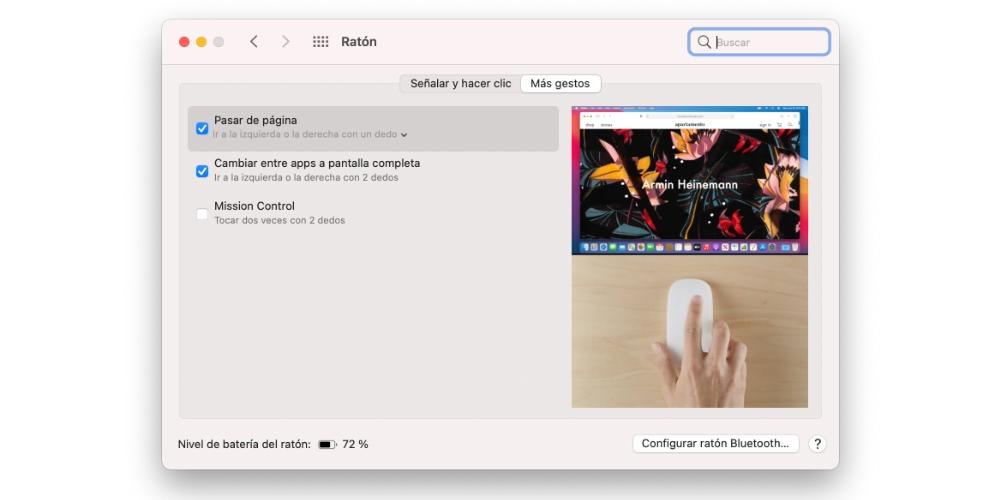
Magic Mouse 설정을 열지 않고이 기사를 읽었을 수 있습니다. 구성 할 수있는 제스처와 기능을 이해할 수있을만큼 설명이 명확하기를 바라지 만, 그렇지 않은 경우 이러한 설정을 입력하면 각각의 방법에 대한 예를 볼 수있는 애니메이션 이미지를 찾을 수 있습니다. 작동합니다. 설정 설명.